Powered by Imunify360
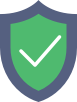
recursosvisualbasic.com.ar
is protected by Imunify360
We have noticed an unusual activity from your IP 18.227.46.43 and blocked access to this website.
Please confirm that you are not a robot
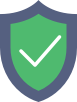
is protected by Imunify360
We have noticed an unusual activity from your IP 18.227.46.43 and blocked access to this website.
Please confirm that you are not a robot